|
|
Windows 7でデスクトップから「ごみ箱」アイコンが消えた場合の対処方法 | ||
Windows 7でデスクトップから「ごみ箱」アイコンが消えた場合の対処方法 |
|
Q&A番号:011867 更新日:2021/02/18 |
 | Windows 7で、デスクトップから「ごみ箱」アイコンが消えた場合の対処方法について教えてください。 |
 | デスクトップからごみ箱のアイコンが消えてしまった場合は、コントロールパネルの設定を変更すると、再度表示させることができます。 |
はじめに
Windows 7では、パソコン購入時の状態ではデスクトップにごみ箱のアイコンが表示されています。
何らかの影響でごみ箱のアイコンがデスクトップから消えてしまった場合は、コントロールパネルから設定することで、再度表示できます。
ここでは、ごみ箱アイコンのみが消えてしまった場合の対処方法について案内します。
デスクトップのアイコンがすべて消えてしまった場合は、以下の情報を参照してください。
 Windows 7でデスクトップアイコンを表示/非表示に設定する方法
Windows 7でデスクトップアイコンを表示/非表示に設定する方法
対処方法
Windows 7でデスクトップから「ごみ箱」アイコンが消えた場合は、以下の操作手順を行ってください。
「スタート」→「コントロールパネル」の順にクリックします。
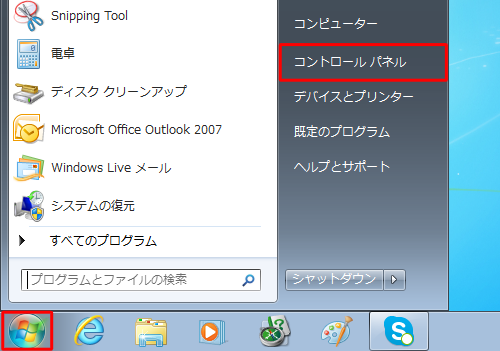
「コントロールパネル」が表示されます。
「デスクトップのカスタマイズ」をクリックします。
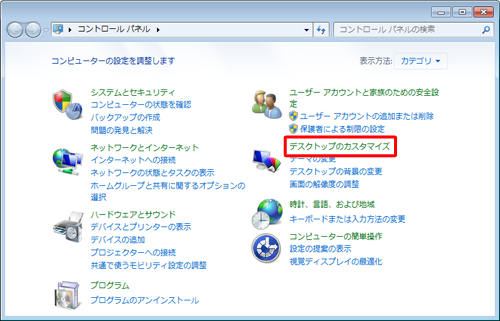
「デスクトップのカスタマイズ」が表示されます。
「個人設定」をクリックします。
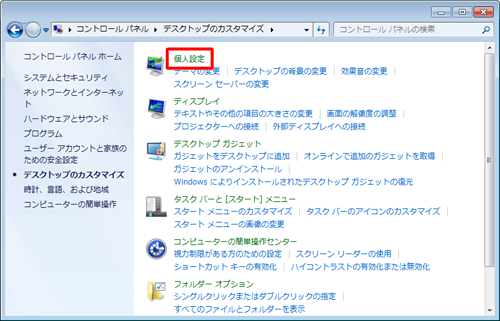
「個人設定」が表示されます。
画面左側の「デスクトップアイコンの変更」をクリックします。
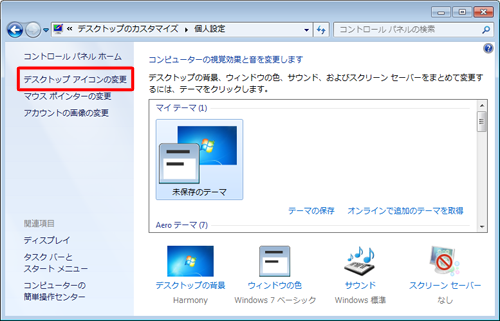
「デスクトップアイコンの設定」が表示されます。
「デスクトップアイコン」欄から、「ごみ箱」にチェックを入れて「OK」をクリックします。
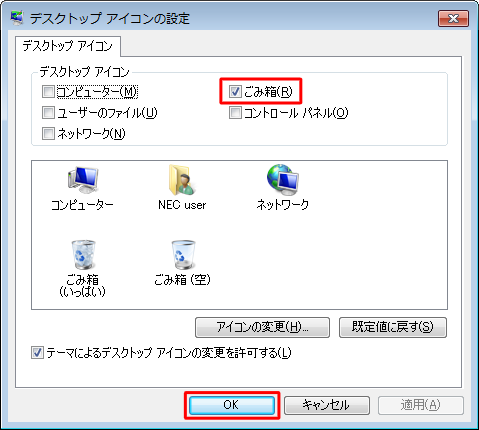
「個人設定」に戻るので、「×」をクリックします。
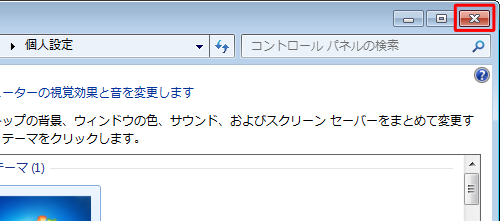
以上で操作完了です。
デスクトップ上に「ごみ箱」アイコンが表示されたことを確認してください。
| 設定前 | 設定後 |
|---|---|
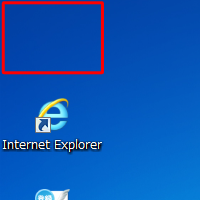 |
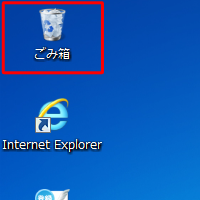 |
補足
上記の操作を行っても「ごみ箱」アイコンが表示されない場合は、アイコンの自動整列を行ってください。
「ごみ箱」アイコンがほかのアイコンで隠れていたり、離れたところに表示されていたりする場合があります。
Windows 7でデスクトップ上のアイコンを自動整列する方法は、以下の情報を参照してください。
 Windows 7でデスクトップ上のアイコンを自動整列する方法
Windows 7でデスクトップ上のアイコンを自動整列する方法
このQ&Aに出てきた用語
|
|
|











